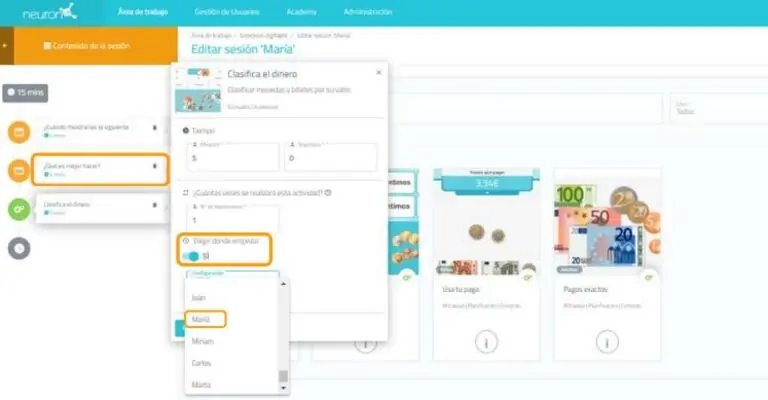¿Te cuesta mantener la motivación de tus usuarios? ¿Tardas horas en crear actividades estimulantes para cada uno de ellos? En este artículo detallamos las ventajas de personalizar actividades y explicamos paso a paso cómo crear actividades personalizadas con NeuronUP.
¿Qué es una actividad personalizada?
Una actividad personalizada es una actividad que se modifica para adaptarla a las necesidades, nivel cognitivo y preferencias de cada usuario para facilitar la introducción de estímulos significativos.
¿Qué actividades de NeuronUP se pueden personalizar?
Se pueden personalizar tanto los generadores como los juegos de NeuronUP. Si no conoces la diferencia entre estos tipos de actividades, te recomendamos que eches un vistazo a este artículo.
Ventajas de personalizar actividades con NeuronUP
- Aumenta la motivación de tus usuarios.
- Adapta los parámetros de los juegos y generadores al nivel cognitivo y necesidades de todos tus usuarios.
- Implica a tus usuarios utilizando estímulos que les resulten familiares.
- Más validez ecológica, es decir, mayor concordancia entre la mejora de las habilidades entrenadas en consulta y su relación con un mejor desempeño de las actividades del día a día.
- Ahorra tiempo definiendo tu propio catálogo de actividades personalizadas para reutilizarlo siempre que lo necesites. En apenas cinco minutos puedes crear actividades infinitas y totalmente personalizadas de un mismo ejercicio.

¿Cómo se personaliza una actividad de NeuronUP?
A continuación, te explicamos cómo personalizar un juego o un generador de NeuronUP:
1. Elige y abre una actividad (generador o juego)
Elige un generador desde la página principal de NeuronUP. Una vez abierta la actividad, selecciona «Modos personalizados«, en los generadores, o «Fases personalizadas«, en los juegos.
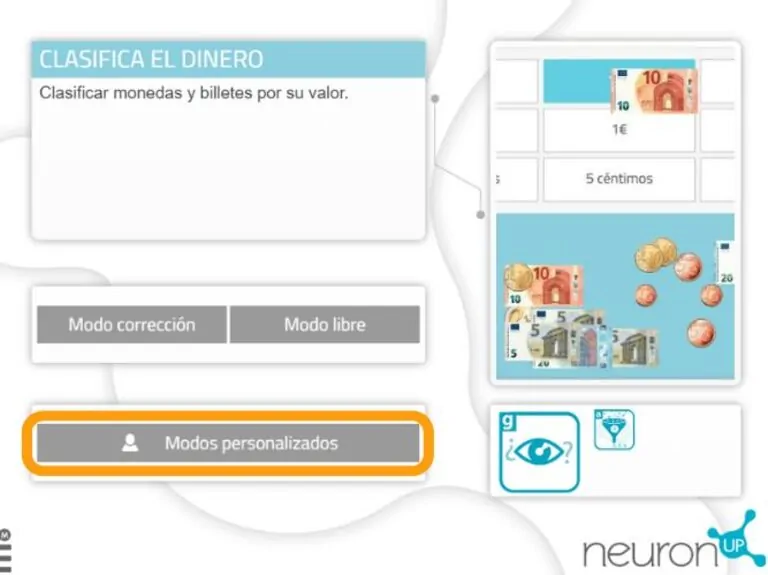
2. Crea una personalización
Para crear una nueva personalización, introduce un nombre para la personalización. Por ejemplo, el nombre del usuario para el que se utilizará. Luego pulsa en «Continuar«.
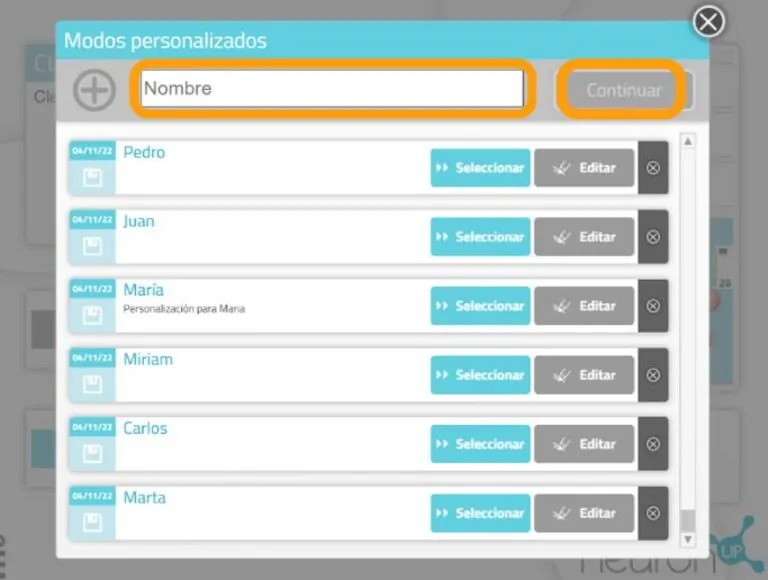
3. Empieza a personalizar
A la hora de personalizar una actividad puedes editar los aspectos generales, los parámetros y, en algunos ejercicios, la adaptabilidad. A continuación, te explicamos cada uno de ellos:
3.1. Aspectos generales
Son los mismos para todos los generadores y juegos. Podrás elegir el modo de trabajo, adaptar el tiempo, avisar al usuario cuando esté inactivo, adaptar las instrucciones de la actividad y añadir un cronómetro.
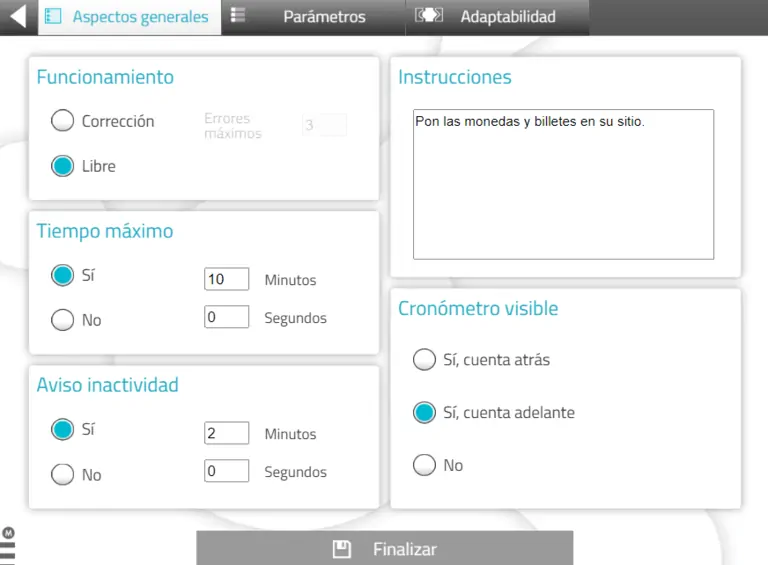
3.2. Parámetros
Son específicos de cada actividad. En este caso, estamos en una actividad de manejo de dinero, por lo que puedes elegir el tipo de moneda, la cantidad de billetes/monedas y su valor.
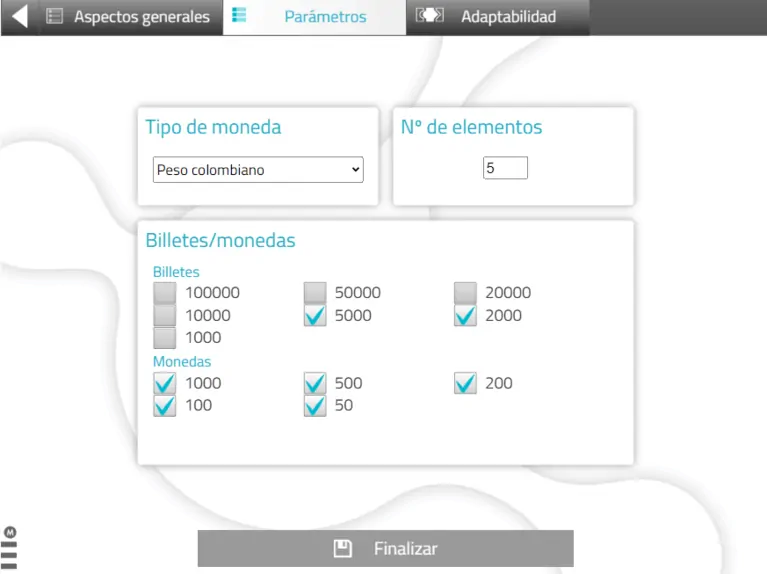
3.3. Adaptabilidad
Permite elegir entre arrastrar o pulsar en los elementos para facilitar la tarea a los usuarios con problemas motrices o que no se desenvuelven bien con el ratón o las pantallas táctiles. No está disponible en todas las actividades.
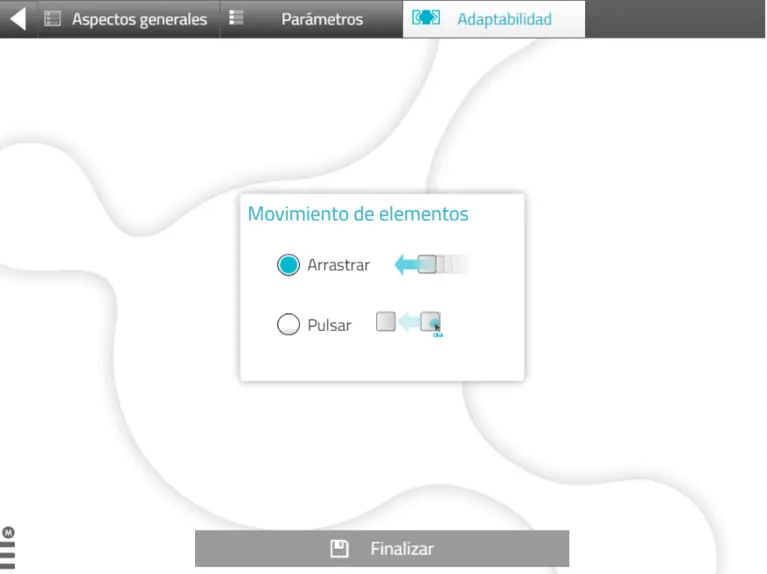
4. Guarda la personalización
Puedes añadir una descripción a la personalización. De esta forma, podrás recordar más fácilmente sus características. Para guardar la personalización, pulsa en «Añadir«.
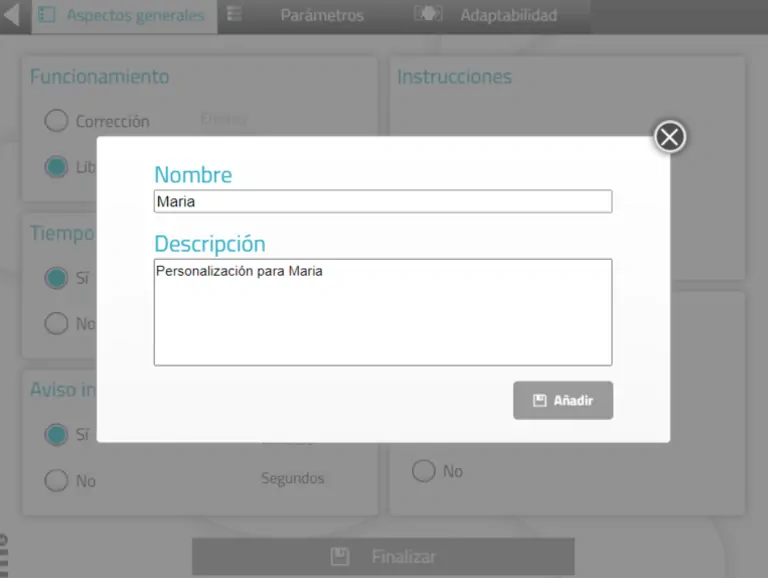
5. La actividad personalizada está lista y guardada
Puedes trabajar directamente con la actividad personalizada.
Cuando más adelante quieras trabajar con ella, la encontrarás en la lista de personalizaciones de la actividad.

Conoce a fondo
NeuronUP
Pruébalo gratis
La plataforma que + de 4 500 profesionales utilizan en su día a día
¿Cómo añadir una actividad personalizada a una sesión?
Las actividades personalizadas también se pueden añadir a las sesiones de NeuronUP, tanto a las presenciales como a las sesiones para casa. Para ello:
1. Ve a «Sesiones», luego pulsa en «Sesiones digitales» y pulsa «Nueva sesión digital«.
2. Configura tu sesión y añade las actividades pulsando encima de ellas.
3. Elige la actividad para la que has creado una personalización. En este caso Clasifica el dinero.
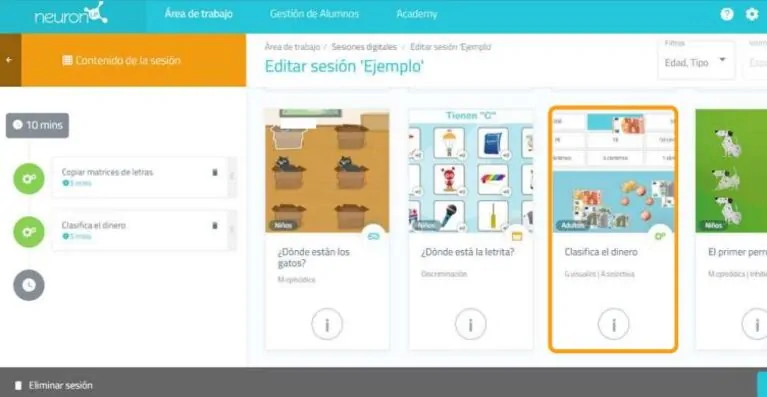
4. Una vez añadida la actividad, pulsa en ella en la parte izquierda de la pantalla,
como en la siguiente imagen.
5. A continuación, activa el filtro «Elegir dónde empezar» y verás las diferentes
personalizaciones que has creado para esta actividad.
6. Elige la configuración que quieras. En este ejemplo elegimos «María». De esta
forma, tu usuario realizará su sesión con la actividad personalizada.